なかなか最初から最後まで説明してるところが見つからないので、色々ネットで情報さがして苦労して繋げたので記録を残します。
T-01AはOSは6.5にバージョンアップ済みでPCはXPのSP3の環境です。
IS01はroot取得済みでアドホック接続もできる状態までしてます。
知識が無いので、不要な物も含まれてるかもしれませんが、使用するアプリは下物になります。事前に準備しときます。そのままのファイル名で検索すれば簡単に見つかります。
ActiveSync4.5.0・・・付属のCDより(ドライバ等も入るらしい)
ICSInstall.CAB・・・インターネット共有
GSFinder+W03.CAB・・・ファイラー:起動オプション追加用
wifictrl_install_0.6.CAB・・・USB強制ON用
tre090p.zip(Setup.exe)・・・レジストリエディタ
wm0396.zip(Disengage2.exe)・・・Wifi強制ON用
MortScript-4.2.zip(MortScript-4.2-PPC.cab)・・・わかりません
CComm-V0.32.cab(Titanium CommManager)・・・ワイヤレスマネジャーの代わり?
AL_CommManager_Suite_with_WifiSharing_1_1.CAB・・・ファイル名から推測するとルーターソフトっぽい
※インストールはすべてデバイスに行います。
まずはインターネット共有のUSB接続から
1.まず付属のCDよりActiveSyncをインストールします。
2.ICSInstall.CABをインストールします。これでインターネット共有がインストールされます。
3.GSFinder+W03.CABをインストールします。
4.wifictrl_install_0.6.CABをインストールします。
5.GSFinderを起動して、\Program Files\wifictrlに移動→ファイルwifictrlを選択長押し→ショートカットの作成でショートカットを作る。
6.作成したショートカットを選択長押し→プロパティ→下の方のショートカットタブを選択
7.ショートカットを「\Program Files\wifictrl.exe on /USB /FORCE」と入力。
onやUSBの後にスペースを入れるのを忘れないように。できたショートカット名を適当にUSBに変更しておきます。
※ここでTODAYとかにすぐに実行できるように登録しておくと便利です。ついでに今回は使いませんが「\Program Files\wifictrl.exe on /WIFI /FORCE」とかも作っておきましょう。
8.PCと接続します。正常であればActiveSyncが起動しますが特に関係ありません。
9.スタートからICSInstallを起動。PCとの接続はUSBを選択して接続を押します。多分色々怒られますが無視します。
※ちなみにネットワーク接続の方はB-MOBILE使っているので自分の場合B-MOBILEを選ぶことになります。
10.6で作成したショートカットを実行する準備(実行寸前まで)をします。
11.本体の電源ボタンを押して画面を消します(サスペンド?)。そして数秒後(早すぎたら駄目みたい)に再び電源ボタンを押して画面を表示すると、通信中とかで怒られますが(怒られないこともある)、ショートカットを実行します。これでUSBモデムになっているはずです。
この方法が私の周りのPCでは確実につながりました。
この手順だとUSBケーブル繋ぎっぱなしでOKなので便利です。
思ったより作文がしんどいので、IS01はまた今度にします。
\の文字が何故か表示されてない。小文字の「¥」です。










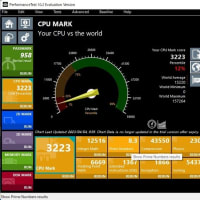









※コメント投稿者のブログIDはブログ作成者のみに通知されます